Rumah >Tutorial sistem >Siri Windows >Bagaimana untuk menyediakan Win10 Education Edition untuk melangkau kata laluan dan pergi terus ke desktop semasa but
Bagaimana untuk menyediakan Win10 Education Edition untuk melangkau kata laluan dan pergi terus ke desktop semasa but
- 王林ke hadapan
- 2024-02-04 16:33:171944semak imbas
PHP Editor Baicao memperkenalkan anda kepada kaedah tetapan yang mudah dan pantas yang membolehkan Win10 Education Edition melangkau kata laluan dan pergi terus ke desktop semasa but. Kaedah tetapan ini menjimatkan masa pengguna memasukkan kata laluan dan amat sesuai untuk digunakan dalam persekitaran rumah atau pada komputer peribadi. Dengan langkah mudah, anda boleh melaksanakan fungsi ini dengan mudah, menjadikannya lebih mudah untuk memulakan komputer anda. Mari lihat tetapan khusus di bawah!
Kaedah persediaan pantas untuk melangkau kata laluan dan pergi terus ke desktop apabila boot Win10 Education Edition
Kaedah 1: Kumpulan Dasar Setempat
1 Mula-mula, mulakan tetingkap "Editor Dasar Kumpulan Tempatan" kemudian, klik "Local Editor Dasar Kumpulan" dalam bar menu Konfigurasi Komputer" - "Templat Pentadbiran" - "Panel Kawalan" - "Pemperibadian", cari pilihan konfigurasi "Jangan tunjukkan skrin kunci" dalam tetingkap kanan.
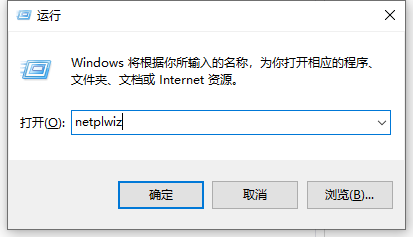
2 Kemudian kami klik dua kali pada pilihan konfigurasi untuk mengaktifkan tetingkap sifatnya, semak pilihan "Didayakan" dan sahkan, dan akhirnya tutup tetingkap.
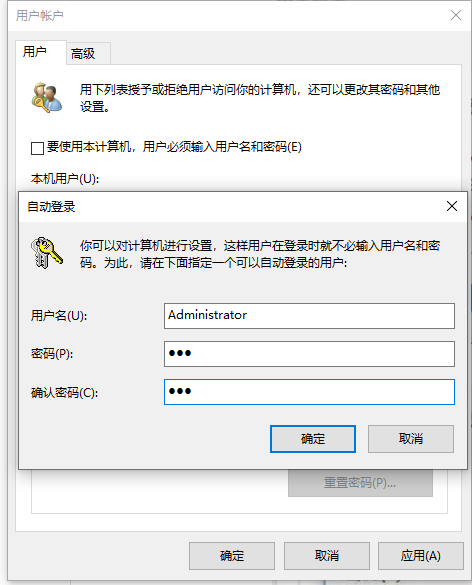
3 Pada ketika ini, kami telah berjaya memayakan fungsi antara muka skrin kunci Walaupun anda masih boleh menekan kekunci pintasan Win + L untuk memasuki keadaan terkunci, halaman log masuk akan muncul terus selepas itu.
Kaedah 2: Ubah suai pendaftaran
1 Pertama, anda perlu membuka editor pendaftaran dan arahkan kursor ke direktori: HKEY_LOCAL_MACHINESOFTWAREPoliciesMicrosoftWindows.
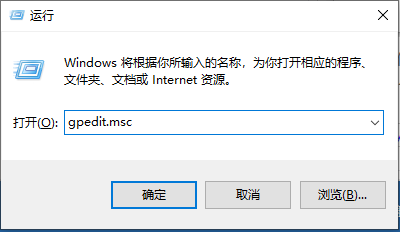
2 Nota: Demi keselamatan, adalah disyorkan agar anda melakukan sandaran pendaftaran sebelum melaksanakan sebarang pengubahsuaian.
3. Buat projek baharu dalam subfolder Windows dan namakannya Personalization
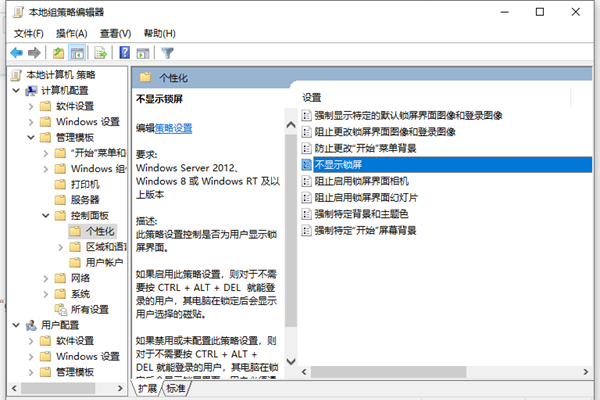
4 Selepas memilih projek Personalization, buat nilai DWORD (32-bit) baharu bernama NoLockScreen dalam tetingkap kanan
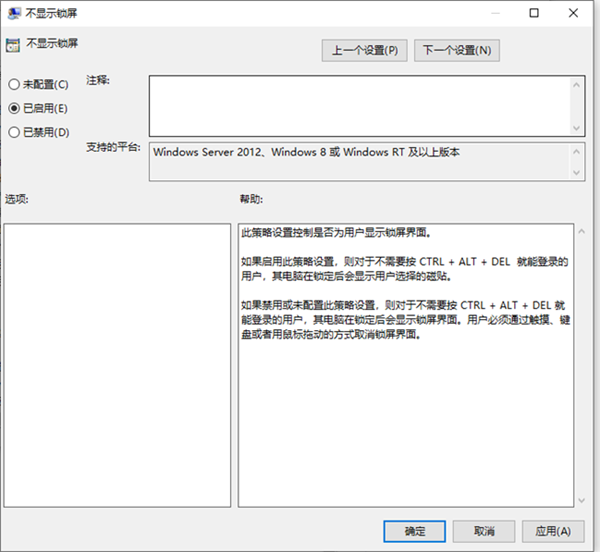 . 5. Berikan nilai kepada NoLockScreen dan tetapkan data berangka kepada 1. Pada ketika ini, keseluruhan operasi selesai Walaupun anda menekan kekunci pintasan Win+L untuk memasuki keadaan terkunci, antara muka skrin kunci tidak lagi akan muncul pada skrin, tetapi akan segera melompat ke halaman log masuk.
. 5. Berikan nilai kepada NoLockScreen dan tetapkan data berangka kepada 1. Pada ketika ini, keseluruhan operasi selesai Walaupun anda menekan kekunci pintasan Win+L untuk memasuki keadaan terkunci, antara muka skrin kunci tidak lagi akan muncul pada skrin, tetapi akan segera melompat ke halaman log masuk.
Atas ialah kandungan terperinci Bagaimana untuk menyediakan Win10 Education Edition untuk melangkau kata laluan dan pergi terus ke desktop semasa but. Untuk maklumat lanjut, sila ikut artikel berkaitan lain di laman web China PHP!
Artikel berkaitan
Lihat lagi- Bagaimana untuk membolehkan fungsi telnet dalam sistem win10
- Sistem perbezaan antara versi pendidikan win10 dan versi profesional
- Adakah mungkin untuk memasang versi pendidikan win10 untuk kegunaan peribadi?
- Berapakah bilangan telefon mudah alih yang boleh disokong oleh Win10 Education Edition?
- Bagaimana untuk mematikan perlindungan virus dan ancaman dalam versi pendidikan win10

